Cum să activați sau să dezactivați lista de completări automate în Outlook 2016
Microsoft Outlook menține o listă AutoCompletecare este utilizat atât de verificarea automată a numelor, cât și de caracteristica de completare automată. Cunoscută și sub denumirea de „porecla de cache”, lista Completare automată este generată când trimiteți un e-mail din Outlook. V-am arătat cum dezactivați și ștergeți Completarea automată în versiunile anterioare ale Outlook. Acum, iată cum să procedăm la fel în versiunile mai moderne - Outlook 2013 și 2016. Vom arunca o privire și la ștergerea intrărilor individuale.
Outlook 2013/2016: Activare, Dezactivare sau Completare automată goală
Pentru a accesa setarea Completare automată cap Fișier> Opțiuni și selectați fila Mail în panoul din stânga. Apoi derulați în jos spre Trimite mesaje secțiune și verificați sau debifați Utilizați Lista completă automată pentru a sugera nume atunci când tastați în liniile To, Cc și Ccc. De asemenea, rețineți că de aici puteți șterge manual întreaga listă făcând clic pe butonul Lista completă automată goală buton.

Eliminați intrările individuale ale listelor de completare automată
Outlook va păstra 1.000 de intrări înLista completă automată simultan. Odată ce cache-ul dvs. atinge această limită, Outlook folosește un algoritm intern pentru a determina cele mai bune nume de eliminat. În esență, acesta va elimina intrările pe care le utilizați cel mai puțin. Cu toate acestea, dacă trăiești în Outlook toată ziua și ai atât de multe contacte, s-ar putea să găsești o situație în care unele nume sunt eliminate în mod neașteptat din listă.
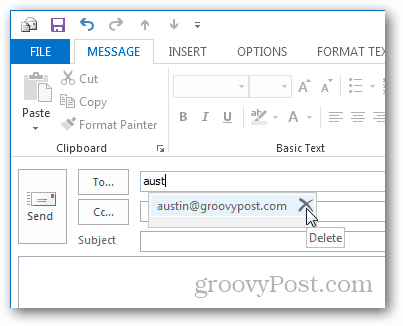
Pentru a evita proactiv această situație, Microsoftrecomandă cea mai bună practică este să eliminați intrările de care nu mai aveți nevoie. Puteți face acest lucru îndepărtându-le pe rând. Pentru a face acest lucru, lansați Outlook și porniți un nou e-mail. Introduceți primele câteva caractere ale intrării pe care doriți să o eliminați în câmpul To. Când intrarea apare în lista de contacte sugerate, faceți clic pe butonul X pictograma pentru a elimina numele sau a evidenția și atinge Cheia de ștergere.
Cam despre asta e. Dacă aveți peste 1.000 de contacte în lista dvs. Completare automată și observați că uneori lipsesc contacte importante, scăparea de cele de care nu mai aveți nevoie vă va ajuta să mențineți contactele organizate.










Lasa un comentariu